
很多用户不知道美图秀秀app有哪些用处。不知道该怎么抠图并修改画质,去网上查找也都是电脑版的方法。今天小编就来教大家美图秀秀app抠图和修改画质的方法,让你成为不同背景中绝对的焦点。
第一步:打开美图秀秀,点击“美化图片”,选择一张自己喜欢的背景图。
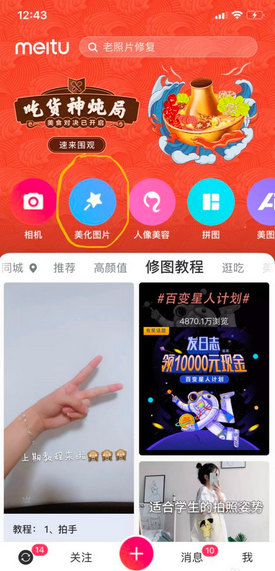
第二步:滑动底部的功能栏,点击“贴纸”。
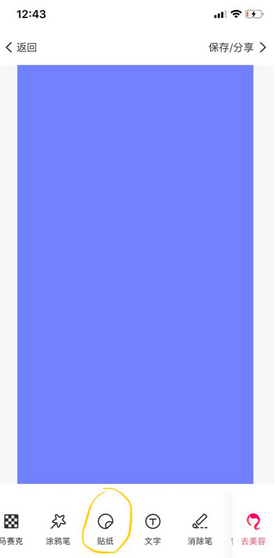
第三步:点击小剪刀的图案(如图所示),选择要抠图的照片。
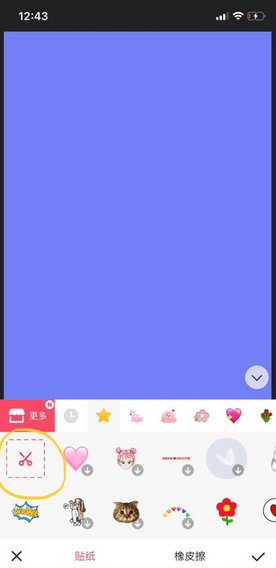
第三步:小编选了一张可爱的狗狗照片作为示范~点击画笔,涂抹照片上想要抠图的地方。接着滑动到底部,点击下一步。
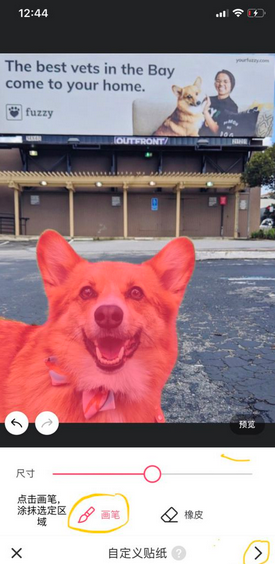
第四步:选择APP内提供的效果,可以为扣出的图案添加各种好看的边框,大家可以根据个人喜好随意发挥~选完了之后点击右下角的对号。
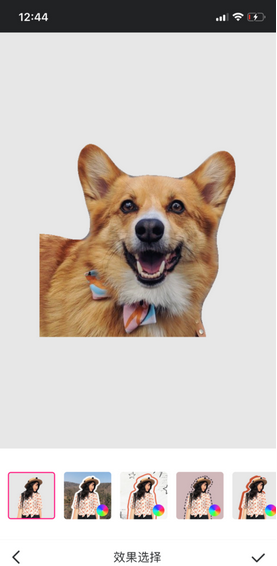
背景就换好啦
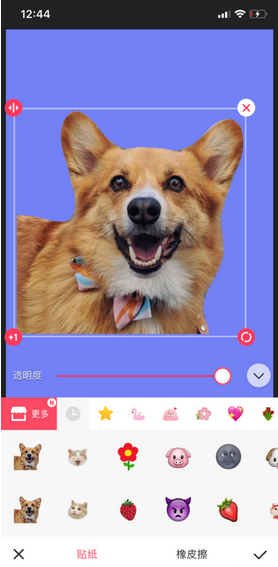
修改图片画质的方法:
1、打开手机美图秀秀,点击主界面右下方的“我”。

2、点击界面最下方的“设置”。

3、在设置里面点击“通用”。

4、然后就可以看到“图片画质”,点开“图片画质”。

5、点击“图片画质”后就进入画质设置界面,然后就可以修改图片的画质了。

上面就是小编带来的美图秀秀app抠图并修改图片画质的方法,保证你看了之后熟练使用美图秀秀啊,喜欢的话就来游戏6下载吧!